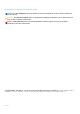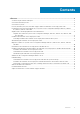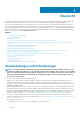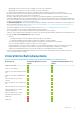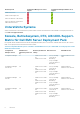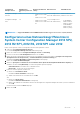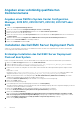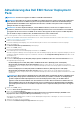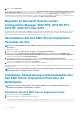Install Guide
Table Of Contents
- Dell EMC Server Deployment Pack Version 4.0 for Microsoft System Center Configuration Manager Installation Guide
- Übersicht
- Voraussetzungen und Anforderungen
- Unterstützte Betriebssysteme
- Unterstützte Systeme
- Konsole, Betriebssystem, DTK, AIK/ADK-Support-Matrix für Dell EMC Server Deployment Pack
- Konfigurieren eines Netzwerkzugriffskontos in System Center Configuration Manager 2012 SP2, 2012 R2 SP1, 2012 R2, 2012 SP1 oder 2012
- Angeben eines vollständig qualifizierten Domänennamens
- Installation des Dell EMC Server Deployment Pack
- Aktualisierung des Dell EMC Server Deployment Pack
- Migration zu Microsoft System Center Configuration Manager 2012 SP2, 2012 R2 SP1, 2012 R2, 2012 SP1 oder 2012
- Deinstallation des Dell EMC Server Deployment Pack über die GUI
- Installation, Aktualisierung und Deinstallation des Dell EMC Server Deployment Pack über die Befehlszeile
- Arbeiten mit der Configuration Manager Admin Console
- Fehlerbehebung
- Weitere nützliche Dell-Dokumente
- Kontaktaufnahme mit Dell
- Zugriff auf Dokumente von der Dell EMC Support-Website

Aktualisierung des Dell EMC Server Deployment
Pack
ANMERKUNG: Sie können ein Upgrade von DSDP 3.1 auf DSDP 4.0 durchführen.
ANMERKUNG: Die in früheren Versionen des Dell EMC Server Deployment Pack erstellten Tasksequenzen funktioniert
nicht. Weitere Informationen zur Aktivierung dieser Tasksequenzen finden Sie im Abschnitt für Fehlerbehebung im
Benutzerhandbuch für Dell EMC Server Deployment Pack Version 4.0 für Microsoft System Center Configuration
Manager
unter Dell.com/support/manuals.
ANMERKUNG: Um den Configuration Manager, auf dem DSDP installiert ist, auf die neuere verfügbare Version zu
aktualisieren, aktualisieren Sie zuerst den Configuration Manager auf die neuere Version und führen Sie anschließend
ein Upgrade auf die neueste Version von DSDP aus. Es wird vor dem Upgrade der Konsole jedoch von Dell empfohlen,
dass Sie alle Boot-Images von Dell löschen, die mithilfe früherer Versionen erstellt wurden.
Führen Sie die folgenden Schritte zur Aktualisierung auf Dell EMC Server Deployment Pack 4.0 durch:
1. Laden Sie die ausführbare Datei herunter und extrahieren Sie sie. Weitere Informationen finden Sie in Schritt 1 bis 3 unter Erstmalige
Installation des Dell EMC Server Deployment Pack.
2. Führen Sie die ausführbare Datei aus.
Es wird eine Meldung zur Bestätigung, ob Sie eine Aktualisierung auf eine neuere Version durchführen möchten, angezeigt.
3. Klicken Sie auf Yes (Ja).
Der Welcome-Bildschirm (Startbildschirm) wird angezeigt.
4. Klicken Sie auf Next (Weiter).
Die Lizenzvereinbarung wird angezeigt.
5. Lesen und akzeptieren Sie die Lizenzbedingungen und klicken Sie auf Weiter.
Wenn die Configuration Manager-Konsole ausgeführt wird, wird eine Meldung angezeigt, dass der Configuration Manager geschlossen
werden muss, damit die Installation fortgesetzt werden kann. Schließen Sie die Configuration Manager-Konsole und fahren Sie mit
der Installation fort.
6. Klicken Sie auf Yes (Ja).
Der Bildschirm Dell Deployment ToolKit (DTK)-Hilfsprogramme und Windows PE-Treiber entfernen/beibehalten wird mit
den folgenden Optionen angezeigt:
• Retain Dell Deployment ToolKit (DTK) utilities and Windows PE drivers (Dell Deployment ToolKit (DTK)-
Hilfsprogramme und Windows PE-Treiber beibehalten): Wählen Sie diese Option aus, um die während einer früheren
Installation des Dell Server Deployment Pack in Configuration Manager importierten DTK-Hilfsprogramme und Windows PE-Treiber
beizubehalten.
• Remove Dell Deployment ToolKit (DTK) utilities and Windows PE drivers (Dell Deployment ToolKit (DTK)-
Hilfsprogramme und Windows PE-Treiber entfernen): Wählen Sie diese Option aus, um die während einer früheren
Installation des Dell Server Deployment Pack in Configuration Manager importierten DTK-Hilfsprogramme und Windows PE-Treiber
zu entfernen.
ANMERKUNG:
Wenn Sie Remove Dell Deployment ToolKit (DTK) utilities and Windows PE drivers (Dell Deployment
ToolKit (DTK)-Hilfsprogramme und Windows PE-Treiber entfernen) auswählen, verwenden Sie den Deployment
ToolKit Configuration Wizard (Konfigurationsassistent für das Deployment ToolKit), um das DTK-Paket zu
importieren und die Dell Startabbilder nach der Installation zu erstellen. Weitere Informationen zum Erstellen von
Dell Startabbildern finden Sie im Abschnitt zum Importieren von DTK-Paketen im
Benutzerhandbuch für Dell EMC
Server Deployment Pack Version 4.0 für Microsoft System Center Configuration Manager
unter Dell.com/support/
manuals.
7. Klicken Sie auf Next (Weiter).
Das Fenster Bereit zur Programminstallation wird angezeigt.
8. Klicken Sie auf Install (Installieren).
Der Fortschrittsbildschirm Installing Dell EMC Server Deployment pack for Configuration Manager (Dell EMC Server
Deployment Pack für Configuration Manager wird installiert) wird angezeigt.
Wenn bereits ein Startabbild existiert, werden Sie in einer Meldung dazu aufgefordert, zu bestätigen, ob Sie die zuvor erstellten
Startabbilder löschen möchten.
9. Wählen Sie eine Option aus, um fortzufahren.
Der Bildschirm Installation erfolgreich abgeschlossen wird angezeigt.
Übersicht
9